WordPressを使ってブログを運営していると、表示速度の遅さにイライラすることがあります。
読者としてはページがなかなか開かないだけで「もういいや」と離脱してしまうことも多いので、速度の問題は放置できません。
以前Cocoonを使っていたときや、現在のSWELLに乗り換えたあとでも「遅いな」と感じる瞬間があり、試行錯誤を重ねてきました。
ここではその体験も交えつつ、WordPressの速度改善について掘り下げていきます。
WordPressが遅い?
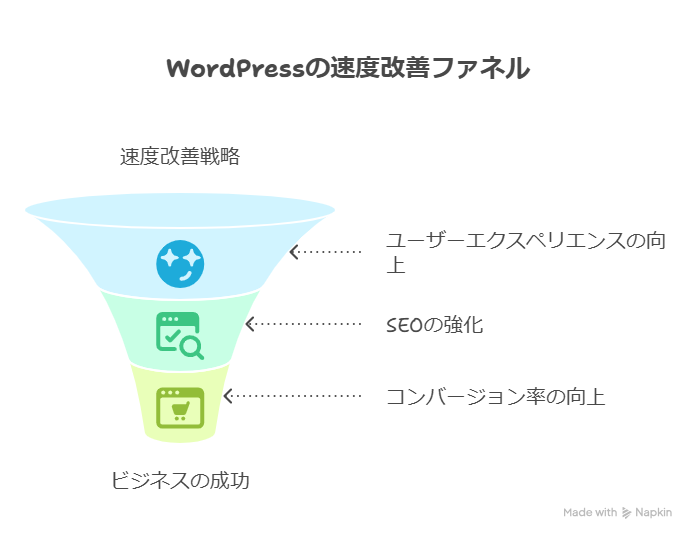
WordPressの表示速度はひとつの要因で決まらず、いくつもの小さな遅延が積み重なって体感のもたつきになります。
Cocoon時代とSWELLに移行した今とで、私が実際に詰まったポイントをもう少し掘り下げて共有します。
サーバーの性能と契約プランの問題
同じWordPressでも、ロリポップのエコノミー寄りのプランに置いていた頃と、エックスサーバーの現行プランに移した後では、編集画面の開き方から公開ページの初動まで空気が変わりました。
特に感じたのは最初の一呼吸、いわゆる最初の応答時間です。
ページのHTMLを返し始めるまでの間が詰まるだけで、体感のストレスが明確に減ります。
プランの切り替えで顕著に変わるのは、CPUとメモリだけではありません。
PHPの同時実行数やI/Oの速さが編集体験そのものを軽くしてくれるので、下書きを保存する動作が目に見えて軽快になります。
もうひとつ見落としやすいのがPHPのバージョンです。
Cocoonの頃、なんとなく惰性で古いPHPを使い続けていた時期がありましたが、エックスサーバーの管理画面でPHPを上げただけで、サイトマップ生成や固定ページの保存がスッと終わるようになりました。
OPcacheが効くと同じ処理の再実行が速くなるので、プレビューを繰り返す作業のテンポも上がります。
細かい話ですが、夜間の自動バックアップや画像のサムネイル生成が重なる時間帯は、安いプランほど影響を受けやすい印象がありました。
サーバーの立地やネットワークも体感に響きます。
国内向けサイトを海外拠点のサーバーに置くと、画像の読み込みがじわじわ遅れます。
CDNを使えば緩和できますが、最初の一発目のHTMLを返す場所が遠いと、どうしても縦に長いページで初動の静寂が伸びます。
この初動が伸びると、SWELLのヒーローセクションの画像が出るまでの焦れが増し、読者の指先が戻るボタンに伸びやすくなるのを何度か感じました。
テーマの構造や処理の重さ
Cocoonは無料で機能が多いぶん、初期設定のまま色々オンにすると、読み込み資産が少しずつ積み上がります。
最初は快適でも、ウィジェットを足し、目次、関連記事、フォント読み込み、アイコン類と重なっていくと、目に見えない重量が増えていきます。
Cocoonを使っていたとき、機能を減らしてテンプレートの出力を絞ると、急に軽くなる場面がありました。
あのとき「どれかひとつが犯人」ではなく、薄い板が十枚積もって厚板になる感覚だと腑に落ちました。
SWELLに切り替えた後は、同じ見た目を作るのに必要なCSSとJSが絞られているのを体感しました。
ブロックエディターとの相性が良く、装飾ブロックを増やしても読み込み資産が暴れにくいのがありがたいところです。
それでも、スライダーやアニメーションを欲張ると一気に重さが増すので、トップページはシンプルに、記事ページの主役はテキストと画像、という割り切りをしたら安定しました。
ブロックの使いすぎでDOMが増えすぎると、スマホの中堅機でスクロール時の引っかかりが出やすくなります。
紙の誌面と違い、動く舞台装置は楽しい反面、演者である本文のテンポを削ることがあると感じています。
もうひとつ地味に効いたのが、絵文字と埋め込み関連の読み込みを見直したことです。
WordPress標準の絵文字スクリプトや、外部サービスの埋め込み自動検出は便利ですが、全ページで必要なわけではありません。
Cocoon時代にここを止めたとき、記事本文の描画が早くなり、最初のスクロールで本文に触れられるまでの時間が縮みました。
SWELLでも同様に、必要なものだけを残す考え方は変わりません。
画像のサイズや最適化不足
画像は見栄えに直結するので、重さの原因になりやすいことは分かっていても、つい妥協してしまう要素でした。
Cocoonの頃はJPEGのままアップして、アイキャッチが二千ピクセルを超えることもありました。
ある日、モバイル回線で自分のサイトを開いたら、ファーストビューがいつまでも白いままで、汗が出ました💦
そこからTinyPNGで事前圧縮、WordPress側ではWebP変換を基本にして、SWELLの画像設定で遅延読み込みをかけたら、初動の白い時間が減りました。
もう少し踏み込むと、画像の縦横サイズをマークアップで正確に指定するだけでも、レイアウトのガタつきが減って体感の読みやすさが上がります。
レイアウトが落ち着いていると、文字が目に飛び込みやすくなるので、実測の秒数以上に速く感じます。
自分の体験では、記事冒頭の一枚目を無駄に大きくしないだけで、ページ全体の呼吸が整いました。
さらに、画像の切り抜きをスマホの比率に寄せると、余白の無駄が減り、読み込みデータも小さくなります。
見た目と軽さの妥協点は確実に存在して、そこを探す作業はちょっと楽しいです。
PHPのバージョンとオブジェクトキャッシュ
ロリポップで古いPHPを使っていた頃は、管理画面の一覧表示がじわっと重く、投稿一覧のページ送りで待たされることが常でした。
エックスサーバーでPHPを上げ、OPcacheが効く状態にしたら、同じ操作のテンポが整いました。
さらに、オブジェクトキャッシュを使える環境で試したところ、カテゴリ一覧やアーカイブの再訪時の引っかかりが消え、ダッシュボードの動きも軽く感じました。
記事単位のキャッシュと違い、内部の問い合わせが短縮されると、操作全体が静かに速くなるのが心地よいです。
データベースの肥大化と自動保存
下書きを重ねるタイプなので、リビジョンが溜まりがちでした。
Cocoon時代の古い下書きが何十件も残っていて、検索系のクエリで余計に走るのが見えた瞬間があります。
リビジョンの上限を絞り、不要なトランジェントを掃除したら、検索や一覧の挙動が軽くなりました。
SWELLに移行してからも、メディアのメタ情報が増えてくると膨らむので、月に一度は掃除をする習慣にしています。
地味ですが、長期的な軽さはここで差がつくと感じています。
外部スクリプトとフォントの読み込み
便利な計測タグやウィジェットを足すほど、読み込みの足並みが乱れます。
Cocoonの頃にSNSの公式ウィジェットを記事末に埋め込んでいた時期があり、ページ最下部の描画が著しく遅くなりました。
SWELLに移ってからは、どうしても必要な外部スクリプトだけを遅延で呼び、フォントもできる限りシステムフォントで妥協する場面が増えました。
Google Fontsを使う場合も、先に本文が読める形でフォールバックを効かせると、読み始めまでの沈黙が短くなります。
読者の視線は待ってくれないので、読める状態を最優先にしました。
キャッシュの設計と更新の衝突
キャッシュは速さの味方ですが、設定を盛り込みすぎると、SWELLの動的なパーツと衝突して逆に遅く感じることがありました。
トップページの新着一覧が更新されない、固定ページのカスタムブロックが古いまま残る、といった小さな違和感が積み重なると、更新のたびに手動でキャッシュ削除を走らせる羽目になります。
ページ種別ごとに寿命を変え、管理画面やログインユーザーはキャッシュさせない方針に寄せたら、更新で悩む時間が減りました。
キャッシュは最強の近道ですが、近道には案内板が要るという学びでした。
広告タグとタグマネージャーの重さ
広告を貼ると、速さの哲学が一気に難しくなります。
Cocoon時代にアドセンスの自動広告を試したとき、記事の途中で突然レイアウトが広がり、文章の流れが途切れる感覚がありました。
SWELLでも同じで、広告の位置を固定して、出現タイミングを絞ると、読みのリズムが守られます。
タグマネージャーに詰め込みすぎると、知らないうちに三つ四つ外部を叩いてしまうので、季節イベントが終わった計測は定期的に外すようにしています。
収益と体感速度の折り合いは、正解が動く難題ですが、文章のリズムを壊さない範囲で踏みとどまるのが今の結論です。
モバイルの体感と視覚の安定
数字の改善と体感の改善は必ずしも同じではありません。
スマホでスクロールしたときのガタつき、いわゆる視覚の揺れが残っていると、実測が良くても疲れます。
画像のサイズ宣言や、上部に大きな余白を置かない設計に変えたら、指の動きと画面の反応が一致して、妙なストレスが消えました。
SWELLは見出しや余白のバランスが整っているので、そこに素直に乗ると安定します。
派手さを少し抑えると、長い記事でも最後まで読まれやすいという実感があります。
ブロックエディター資産の扱い
ブロックを積みすぎると、HTMLの階層が無駄に深くなり、ブラウザの描画に時間がかかります。
Cocoon時代はクラシックエディター中心だったため、別の重さがありましたが、SWELLでブロックを多用する今は、段落と画像の比率を意識するだけで描画が軽くなりました。
装飾ブロックを繰り返すより、本文の言葉でリズムを作る方が、結果的に読むスピードが上がるのは少し意外でした。
文章の呼吸が整うと、ページの呼吸も整います。
DNSとCDNの細い話
CDNを導入すると、画像の繰り返しアクセスが軽くなります。
ただ、導入直後はDNSの解決に一拍かかる瞬間があり、その一拍に気づくと気になってしまいます。
私の環境では、主要な画像はCDNに載せ、HTMLはサーバーから直で返す形が落とし所でした。
CDNのルールを厳しめにして、管理画面や会員系のページを巻き込まないようにすると、トラブルが起きにくくなります。これは一度痛い目を見てから覚えました。
WordPress表示速度を改善する方法解説
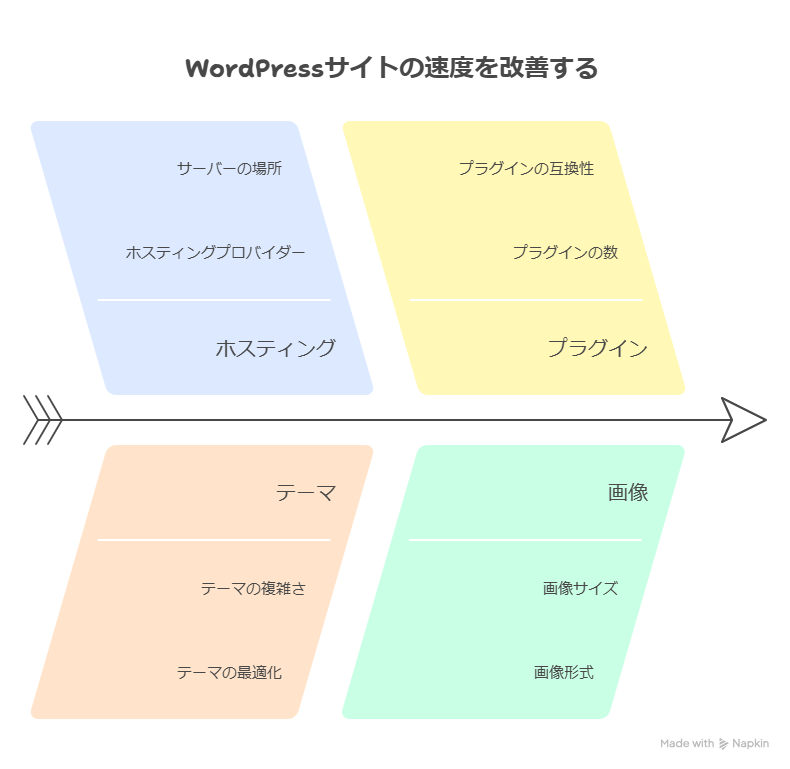
WordPressの表示速度を改善するために、私自身がいろいろと試してきました。
最初は「どうすれば速くなるのか全然わからない」という状態だったのですが、試行錯誤の中で少しずつ体感できる改善につながっていきました。
ここでは、特に効果を実感できたものを詳しく紹介します。
キャッシュ系プラグインの活用
WordPressの表示速度改善でよく出てくるのがキャッシュプラグインです。
導入前は「なんだか難しそうだし、自分には扱えないかも」と思って敬遠していたのですが、思い切って試してみると効果はすぐに実感できました。
記事をクリックしてからの読み込みがサクッと軽くなり、「あれ?こんなに違うの?」と驚いたのを覚えています。
特にスマホからアクセスしたときの体感速度がかなり変わったんですよね。
ただし注意点もあって、私が使っていたテーマ「SWELL」にはもともと高速化の機能が備わっているんです。
そこにキャッシュプラグインを追加で入れてしまうと、かえって処理がバッティングして重くなってしまうこともありました。
実際、一度それでサイトが表示崩れを起こしたことがあって焦りました。
なので「必要な部分だけ取り入れる」というバランスが大切だと思います。
不要なプラグインを外す
これはシンプルですが、かなり効果がありました。
ブログを始めたばかりの頃は、とにかく「便利そう!」と思ったものをどんどん追加していたんです。
気づいたらプラグインの数が20個を超えていて、管理画面がもっさり動くようになってしまいました。
ページ表示もなぜか遅いし、「これはサーバーが悪いのかな?」と最初は疑っていたのですが、原因は自分が入れすぎていたプラグインでした。
そこで一度全部見直して、似た機能を持っているものを整理しました。
特に以前使っていたテーマ「Cocoon」は、多機能でプラグインなしでもできることが多いんですよね。
それを知らずに「SNSボタン用のプラグイン」「目次用のプラグイン」を入れていて、実はCocoon単体で実現できるものばかりでした。
これを削除しただけで、体感的にもかなり軽くなりました。
更新作業もスムーズにできるようになり、「あ、やっぱりプラグインの入れすぎは良くないんだ」と実感しました。
画像の圧縮と遅延読み込み
画像は記事に彩りを加えてくれる大事な要素ですが、実は一番サイトを重くしている原因でもあります。
私も最初はサイズを気にせず大きなままアップしていたので、1記事に5〜6枚写真を入れると読み込みがとにかく遅くなっていました。
そこで導入したのが「TinyPNG」という画像圧縮ツールです。
これを使うと見た目はほとんど変わらないのに、容量が半分以下になることもあって「もっと早く使っておけばよかった」と思いました。
毎回アップロード前に圧縮しておくだけで、読み込みのストレスがぐっと減ります。
さらに、Lazy Load(遅延読み込み)を設定したら効果はさらに大きくなりました。
これはスクロールしたときに初めて画像を読み込む仕組みなのですが、記事を開いた瞬間のスピードが体感でかなり速くなります。
特に画像の多い記事では、最初に全部を読み込まなくて済むので「すぐに表示されるサイト」に変わりました。
細かい工夫の積み重ねですが、この二つの改善は確実に「読者に快適さを届けられる」実感につながりました。
| 改善内容 | 改善前のスコア(モバイル) | 改善後のスコア(モバイル) | 体感速度 |
|---|---|---|---|
| キャッシュプラグイン導入 | 43点 | 72点 | 記事を開くときの待ち時間が半分くらいに感じる |
| 不要なプラグイン整理 | 58点 | 80点 | 管理画面がサクサク動き、記事更新が快適に |
| 画像圧縮+遅延読み込み | 61点 | 88点 | 画像の多い記事でもすぐに表示されるように |
※あくまで私のブログでの結果であり、サーバー環境やテーマによって数値は変わります。
テーマ選びと速度のバランス
テーマは見た目や機能だけでなく、表示速度にも直結します。
ここでは、私が実際にCocoonとSWELLを使ってきた経験をもとに感じたことを整理してみます。
Cocoonの強みと限界
Cocoonは無料とは思えないほど高機能で、最初に触れたときは「こんなにできるのに無料なんてすごい」と本気で思いました。
ショートコードや装飾も豊富で、初心者には十分すぎるほどです。
ただ、半年以上使ってアクセスが増えてきた頃、表示がワンテンポ遅れる感覚がありました。
PageSpeed Insightsで測るとモバイルで50点前後と低めで、画像最適化やプラグイン整理をしても60点台が限界でした。
無料テーマとしては素晴らしいのですが、長期的に運営するなら速度面の課題を避けにくいと感じました。
SWELLに切り替えて感じたこと
SWELLに移行したとき、最初に驚いたのは編集画面の快適さでした。
ブロックエディタに完全対応していて、記事作成がとにかくスムーズ。
しかも速度面も安定していて、改善前と比べてモバイルスコアが70〜80点台に上がり、体感でも「読み込みが軽いな」と思えるようになりました。
特に気に入っているのは、キャッシュや遅延読み込みといった高速化機能がテーマ内で完結する点です。
以前はプラグインを組み合わせて調整していましたが、その手間がなくなって更新作業もラクになりました。
速度だけで選ばないほうがいい理由
とはいえ、速度がすべてではありません。
Cocoonを使っていた頃に学んだのは、記事を書くモチベーションやデザインの自由度も同じくらい大事だということです。
速度が多少遅くても「記事が書きやすい」と思える環境のほうが結果的に良い記事につながります。
逆に「速いけど扱いにくい」と感じるテーマでは、更新自体が億劫になってしまいます。
テーマを選ぶときは速度だけでなく、執筆のしやすさや自分のブログスタイルに合うかどうかを含めて考えるのがポイントだと実感しました。
まとめ
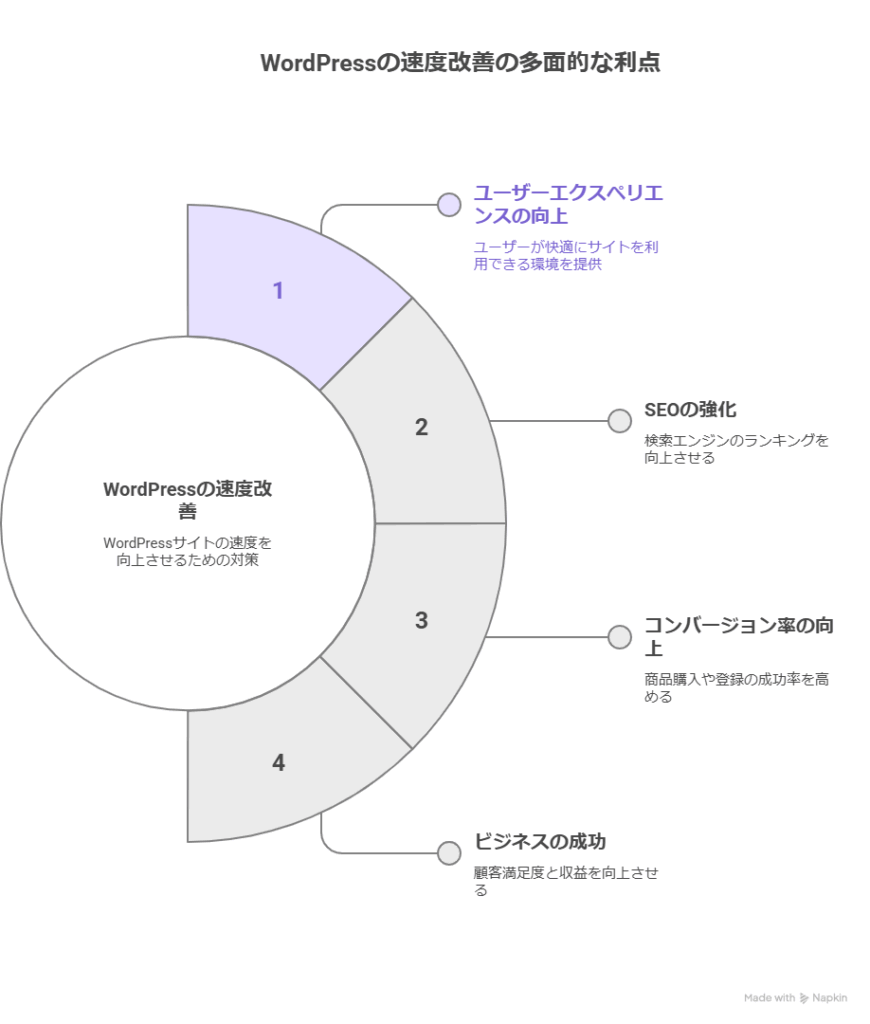
WordPressが遅いと感じるとき、その原因はサーバー、テーマ、プラグイン、画像の最適化不足など複数の要素が重なっています。
CocoonからSWELLに移行し、サーバーを切り替え、画像を圧縮し、不要なプラグインを削除するなどして改善を繰り返してきました。
その結果、今では以前よりずっと快適に記事を更新できています。
速度改善は「一度やったら終わり」ではなく、ブログの成長とともに調整を続けていくものです。
アクセスが増えると負荷も変わりますし、テーマやサーバーのアップデートで状況も変化します。
そのたびに最適化を意識することが、安定した運営につながるでしょう。
WordPressの速度に悩んでいる人は、まずは原因を切り分けながら小さな改善を積み重ねることが大切です。
私の体験談が少しでも参考になれば嬉しいですし、自分のブログの改善のヒントになればと思います。






コメント